矩阵运算在 Android 中的简单场景
让我们先从位于 android.graphics 包中的 Bitmap 类的一个方法开始说起,也就是 createBitmap(Bitmap source, int x, int y, int width, int height, Matrix m, boolean filter) 这样一个方法。这个方法中有个矩阵参数,通过传入此矩阵参数,可以将 source Bitmap 经过一定的转换再创建目标 Bitmap。那么这个矩阵是怎么起作用的呢?先看一段示例代码:
1 | Matrix matrix = new Matrix(); |
上述代码做的事情是将 bitmap1 顺时针旋转 90° 得到 bitmap2,起关键作用的就是这个 matrix。第一行代码会得到一个 3×3 的单位矩阵,而第二行代码之后,矩阵将会变成下面这样:
注意在 xy 平面内顺时针 rotate 90° 的操作对应的矩阵是
记上面的矩阵为 R90,记上面代码中的 matrix 为 M,记单位矩阵为 I,那么第 2 行的操作则是等同于下面的表达式:
也就是:
注意上面的点乘顺序是 R90 在前,I 在后(虽然这里 R90·I 和 I·R90 结果是一样,但别的场景未必如此)。原因是 代码中是 postRotate 方法,这里 post 表示是把 rotate 放在变换的最后一步。而变换矩阵作用 R90·M 作用在目标向量 V 时,将会是表达式:
这样就可以理解为是先 M·V 然后这个结果再被 R90 乘,所以是先做 M 本来的变换,然后再做 R90 的变换,也就是 rotate 90° 在最后一步。这也就是第 2 行代码的 postRotate 90° 等价于 M = R90·M 也就是 M = R90·I 的原因。
所以第 3 行代码传入的 matrix 就是:
现在我们进入前面说的 createBitmap 这个方法中去看看源码是怎么实现这个变换的:
1 | public static Bitmap createBitmap(Bitmap source, int x, int y, int width, int height, Matrix m, boolean filter) { |
上面代码第 3 行 srcR 将是 source Bitmap 中要被转换的部分。而 dstR 是同样宽高但是左上角在 (0, 0) 的矩形。第 6 行则是将 dstR 变换后得到 deviceR,根据前面所知 的 m 的值,可知deviceR 将会是 left, top, right, bottom 分别是 -height, 0, 0, width:
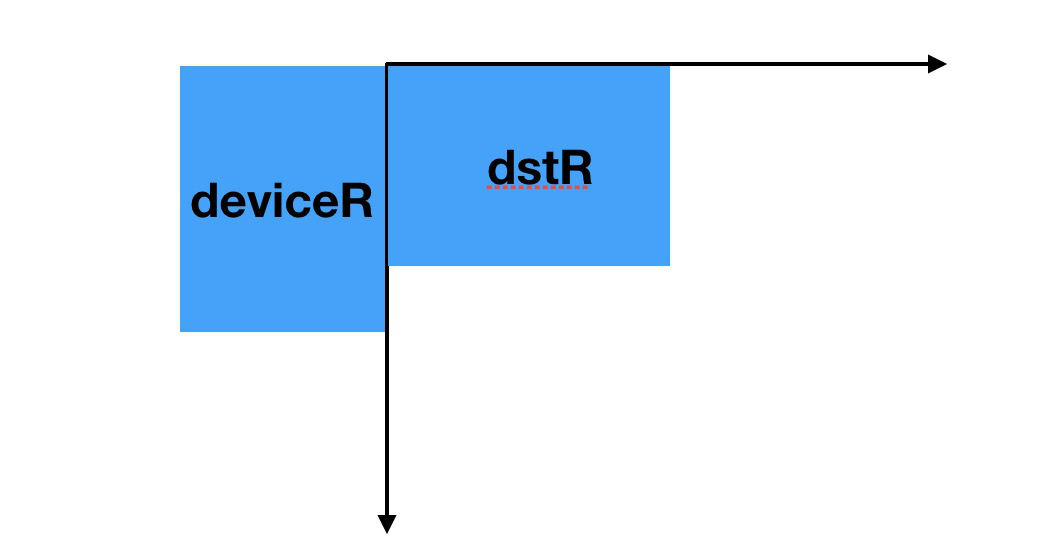
即 deviceR 是 dstR 绕原点顺时针旋转 90° 得到的。紧接着代码 7、8 行得到转换后的 Bitmap 的宽高。然后第 9 行以此宽高创建了新的 Bitmap。第 11 行基于此 Bitmap 创建了 canvas。
重点来了,第 12 行对此 canvas 进行平移变换,平移的目的是让 deviceR 的左上角移动到原点。从而让它位于 x 非负且 y 非负的象限。而第 13 行则将 m 矩阵的变换作用在此 canvas 是。需要注意的是,第 12、13 行的变换,都是 pre 的变换而不是 post 的。所以可以看成 13 行的变换其实是比第 12 行的平移先执行的,也就是整个变换过程可理解为先绕原点顺时针旋转 90°,然后再将左上角平移到原点,这样就成功的完成了将原 Bitmap 旋转 90° 并创建新 Bitmap 的操作,虽然这里除了 rotate,其实还利用了 translation 操作。
用 3×3 矩阵在 xy 平面内变换,可以分为 translate, rotate, scale, skew 一共 4 种,表示这四种操作的矩阵分别记作:
那么它们分别是:
分别表示的含义是:
- 向 +x 方向平移 a 且向 +y 方向平移 b;
- 以原点为中心在 xy 平面旋转 theta 角度;
- 以原点为 pivot,x 方向和 y 方向分别伸缩值为 u 和 v 的比例;
- 每个点的 $x$ 坐标变为 $x + y·tan(\theta)$,而 $y$ 坐标不变,视觉表现为图形向 +y 方向倾斜,倾斜角度为 $\theta$;
- 每个点的 $y$ 坐标变为 $x·tan(\theta) + y$,而 $x$ 坐标不变,视觉表现为图形向 +x 方向倾斜,倾斜角度为 $\theta$.
注意, $T(a, 0)$ 和 $T(0, b)$ 组合起来的变换,等价于 $T(a, b)$,且和组合顺序无关,这从矩阵乘法也可以看出来:
同样的,$S(u, 0)$ 和 $S(0, v)$ 组合起来等价于 $S(u, v)$ 且和组合顺序无关。而 Skew 无此性质。事实上:
而:
接下来说说 Android 中和 3×3 矩阵相关的一些类,也就是 Matrix, Canvas, Camera 这 3 个类,注意最后这个 Camera 类是 android.graphics 包中的,而不是 android.hardware 中的。
Matrix 对象表示一个 3×3 矩阵,常用于指示 x y 平面内的变换,构造函数创建的都是单位矩阵。Matrix 有一系列 set 方法,用于设置矩阵的值,这些方法对应于一些常见的变换操作,比如 setScale(int sx, int sy) 方法,其实就是把矩阵(不管原来是什么值)变成下面的值:
上面的缩放是以原点为 pivot 缩放的,此外,还有 setScale(float sx, float sy, float px, float py) 这样以 (px, py) 为 pivot 进行缩放的操作,等价于把矩阵变为下面这样:
注意以上矩阵是可以分解的,分解为两个矩阵,且这两个矩阵交换位置后的积也是上面的矩阵。其他的 set 方法与此类似,就不多说了。
Matrix 还有一系列 post 方法和 pre 方法,比如 postRotate(int degrees) 和 preSkew(int kx, int ky) 方法,前者相当于 $M=R(degrees)·M$,后者相当于 $M=M·SK(kx,\ ky)$. 注意这里矩阵相乘的顺序取决于是 post 还是 pre.
其实 Matrix 也可以在 3 维空间中变换,比如使用它的 setPolyToPoly 方法,可以得到满足指定的映射关系的矩阵。而这种映射关系可能需要 3 为空间的变换才能满足。
Canvas 类包含一个变换矩阵,这个矩阵可以 get 也可以 set,也可以用 concact(Matrix mat) 来改变 Canvas 的变换矩阵的值,这个过程等价于 $M=M·mat$. 另外,Canvas 的 drawBitmap 方法也可以传入 Matrix 对象来控制 bitmap 被 draw 时需要的施加的变换。Canvas 的 translate 和 rotate 等方法,都是 pre 类型的,并且这种变化,可以理解为是对 canvas 的坐标系进行变化。无变换时,坐标系原点在可见区域的左上角,而 +x 向右,+y 向下。translate(10, 0) 后,canvas 原点向右移动 10,此后绘制在 (0, 0) 位置的东西,其实是位于可见区域的左上角右侧距离为 10 的地方。
以上说的可见区域,其实是 Canvas 中的 clip 概念,这是一个描述可见区域的矩形。一般 Canvas 的初始 clip 的 ltrb f分别为 0, 0, view width, view height. 当 Canvas 变换时,可理解为其坐标系变换了,那么自然 clip 也会跟着变化,比如 translate(10, 0) 后,clip 的 ltrb 就变为 -10, 0, view width - 10, view height.
Canvas 出于灵活性考虑,有 save 和 restore 两个方法用于保存和恢复变换的状态,常用做法是,在无变换时 save 一下,然后变换并做绘制,最后restore,以避免影响其它绘制工作。出了translate、rotate、Skew、Scale 这些 2 维变换,Canvas 还有一系列 clip 方法,这些方法将 Canvas 进一步剪裁,并根据剪裁后可见区域是否为空返回布尔值。剪裁操作也是可以 save 和 restore 的,但是注意剪裁操作并不变换坐标系。
Camera 对象专门用于计算变换,且包含 3 维空间中的变换(相反 Matrix 对象其实只是 xy 平面内的变换),它的变换计算结果是一个矩阵,可通过 getMatrix 方法得到,一般会将此矩阵用作它用,可以将 Camera 理解为一个变换计算器。出于灵活性的考虑,Camera 对象中有 save 和 restore 操作,这就像是 git 中的 stash 和 pop stash 操作一样,可以把当前的变换保存,并在后面某个时候恢复出来,恢复之前的值将会丢失。不同的是,git stash 后 working tree 将是 clean 的,即已修改的内容都清空了,而 Camera 对象 save 后,它的矩阵还是 save 之前的,并不会变成单位矩阵。
需要注意的是,Camera 的坐标系,+x 是向右的,+y 是向上的,而 +z 是向屏幕里面的。所以比如 Camera 的 rotateZ(int degrees) 方法和 Matrix 的 [pre|post]Rotate(int degree) 的旋转方向是反过来的。前者等价于逆时针方向转,后者则是顺时针方向转。下面的例子可以说明这一点:
1 | Matrix mat1 = new Matrix(); |
上面代码执行后 mat1 和 mat2 都是:
对于 Camera 对象, 调用它的 translate 等方法,会使得它的 matrix 变为 Camera 的坐标系中对应此变换的值,而这样的矩阵,在应用在 Canvas 上进行绘制时,又是作用在 +y 向下的坐标系中。所以比如 Camera translate(10, -20, 0) 后得到的矩阵是:
需要注意的是,当 Camera 在 z 方向进行 translate 操作时,变换对象在屏幕上的投影大小发生变化,所以,实际变换效果是一个缩放变换,所以 Camera getMatrix 的结果,也是一个二维缩放变换的矩阵。Camera 的 location 也就是 3D 投影中的 camera 位置(观察者位置),此位置默认是 (0, 0, -8),注意这个 -8 实际相当于 -576 个像素。当 z 方向 translate 距离为正时,相当于远离观察者,最终就是缩小的变换,反正是放大的变换。